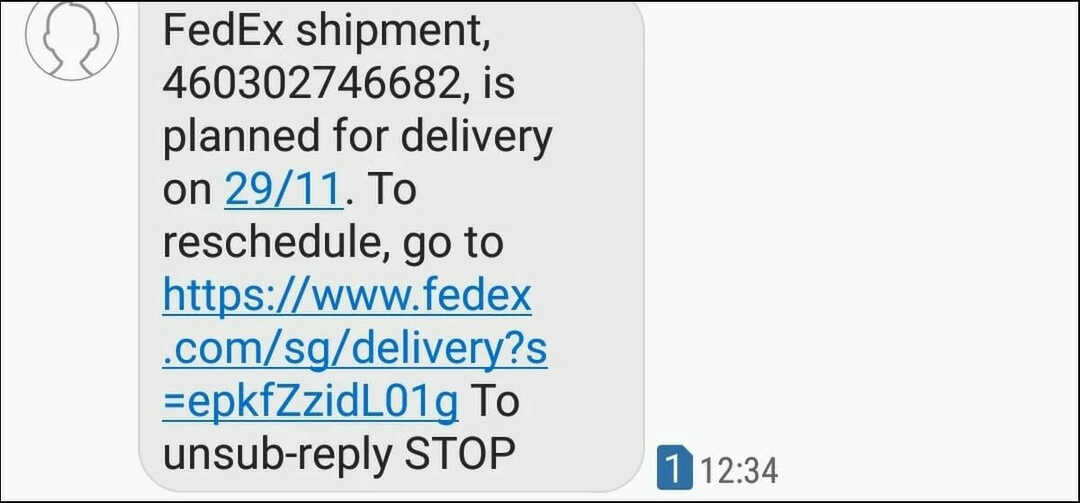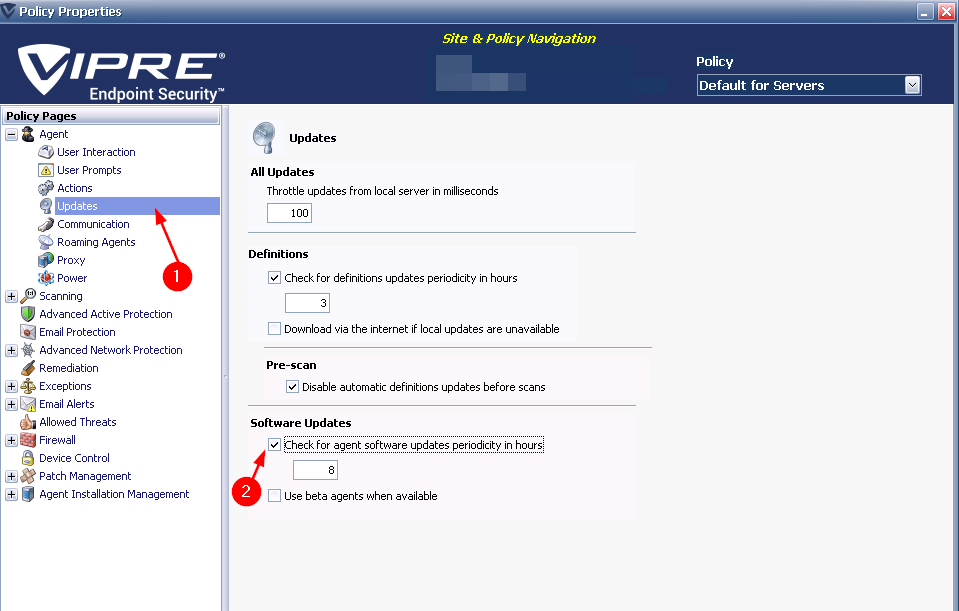Antimalware Service Executable ou MsMPEng.exe est un service Windows chargé d'effectuer des tâches de sécurité et de protéger votre PC contre les menaces telles que les virus et les logiciels malveillants. Il peut arriver que le service MsMPEng.exe utilise des ressources CPU anormalement élevées. Bien qu'il soit tout à fait normal que l'exécutable du service Antimalware utilise parfois une utilisation élevée du processeur, vous saurez qu'il est inhabituel lorsque cela se produit plus que souvent.
En tâche de fond, l'exécutable du service antimalware n'est pas censé utiliser plus de 50 % des ressources du processeur, cela aussi pour une durée relativement plus courte. Mais, si le service continue d'utiliser des ressources CPU élevées (parfois plus de 50 %) en continu et empêche d'autres applications de fonctionner correctement, vous devez prendre des mesures contre lui.
Solution 1: ajouter l'exécutable du service Antimalware à la liste d'exclusion de Windows Defender
Une façon de se débarrasser du processus MsMPEng.exe qui étouffe les ressources de votre PC consiste à l'ajouter à la liste d'exclusion de Windows Defender. Le correctif peut sembler complexe à exécuter, mais il est très simple; suivez les étapes ci-dessous :
1. Rechercher Protection contre les virus et les menaces dans le champ de recherche Windows.
2. Maintenant, cliquez sur Protection contre les virus et les menaces.

3. Maintenant, cliquez sur gérer les paramètres dans les paramètres de protection contre les virus et les menaces.

4. Maintenant, cliquez sur Ajouter ou supprimer des exclusions sous exclusions.
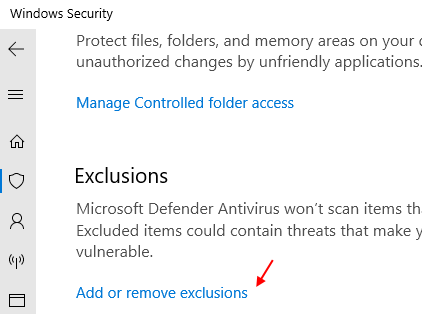
5. Maintenant, cliquez sur ajouter une exclusion puis cliquez sur déposer.
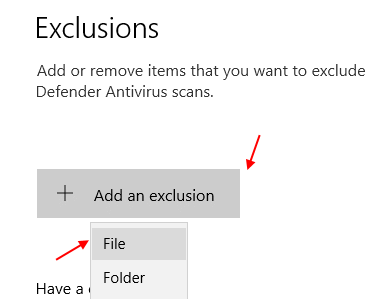
6. Maintenant, accédez à l'emplacement C:\Program Files\Windows Defender et choisissez MsMpEng dossier de candidature. Il s'agit d'un fichier exe.
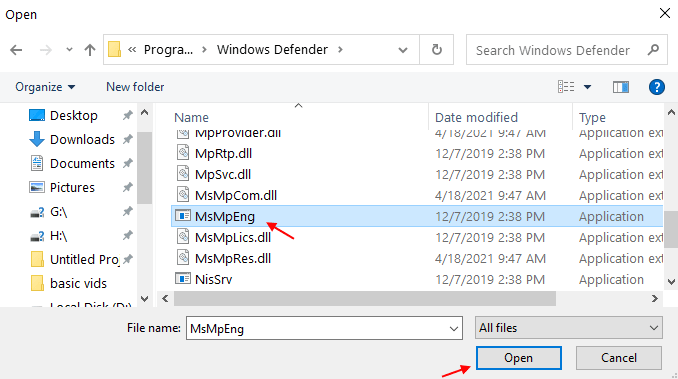
Voilà, problème résolu.
Solution 2: en désactivant la protection en temps réel
La fonctionnalité de protection en temps réel de Windows 10 est associée au service Exécutable du service Antimalware. Lorsque vous désactivez la protection en temps réel, le service MsMPEng.exe ne se déclenche pas automatiquement, épargnant ainsi l'utilisation élevée du processeur qu'il consomme. Suivez les étapes ci-dessous pour appliquer cette modification sur votre PC :
1. Rechercher Protection contre les virus et les menaces dans le champ de recherche Windows.
2. Maintenant, cliquez sur Protection contre les virus et les menaces.

3. Maintenant, cliquez sur gérer les paramètres dans les paramètres de protection contre les virus et les menaces.

4. Tour désactivé Protection en temps réel.
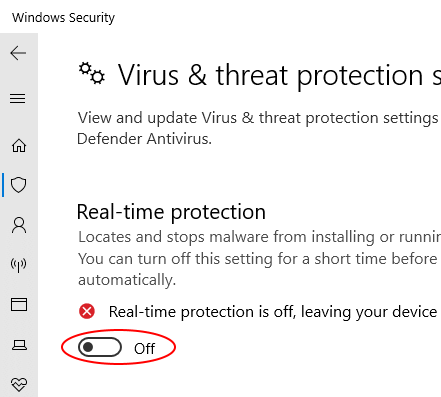
Après avoir effectué cette modification, quittez le Paramètres app et redémarrez votre PC. Après le redémarrage, vérifiez si le problème d'utilisation élevée du processeur MsMPEng.exe vous dérange toujours.
Solution 3: modifier la planification de Windows Defender
Windows Defender est programmé pour effectuer des analyses sur votre PC à intervalles réguliers. Si vous ne voulez pas que le service Antimalware Service Executable vous dérange avec une utilisation élevée du processeur, vous pouvez désactiver sa planification. Pour cela, vous devrez apporter des modifications au Planificateur de tâches. Voici les étapes :
Étape 1: Presse Gagner + S sur votre clavier pour ouvrir le panneau de recherche Windows. Ici, tapez horaire, puis dans les résultats de la recherche, sélectionnez Planificateur de tâches.
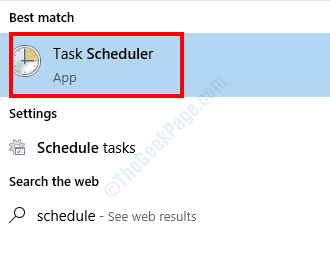
Étape 2: Vous verrez un tableau de panneaux dans la fenêtre du Planificateur de tâches qui s'ouvre. Accédez au panneau le plus à gauche et accédez à l'emplacement suivant :
Bibliothèque du Planificateur de tâches > Microsoft > Windows > Windows Defender
Étape 3: Maintenant, allez dans le panneau central supérieur où vous verrez quatre tâches Windows Defender. Faites un clic droit sur chacune des tâches et sélectionnez le Désactiver option.
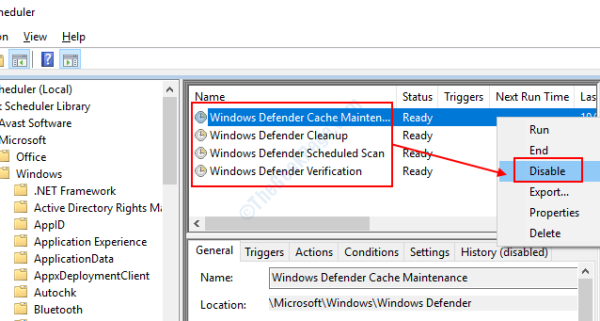
Après avoir appliqué les modifications, fermez la fenêtre Planificateur de tâches. Redémarrez votre PC maintenant. Le problème d'utilisation élevée du processeur Antimalware Service Executable ne vous dérangera plus.
Solution 4: essayez un logiciel antivirus tiers
Le Windows Defender de votre PC est chargé de le protéger des menaces. Lors de l'exécution d'analyses en temps opportun sur votre PC, Windows Defender peut se bloquer en raison de certains problèmes. C'est la raison de l'utilisation élevée du processeur par MsMPEng.exe. L'une des méthodes pour empêcher ce service d'affecter les performances de votre PC consiste à exécuter un logiciel antivirus tiers.
Voici quelques-uns des Meilleur logiciel antivirus gratuit pour Windows 10. Installez l'un de ces antivirus sur votre PC. Ce faisant, Windows Defender sera désactivé sur votre PC, car la sécurité est prise en charge par le logiciel antivirus. De cette façon, vous ne rencontrerez aucun problème lié au service Antimalware Service Executable.
Solution 5: Désactiver Windows Defender
Si vous le souhaitez, vous pouvez même désactiver définitivement Windows Defender dans Windows 10. Bien qu'il n'y ait pas de paramètre direct dans Windows pour désactiver Windows Defender de manière permanente, vous pouvez le faire en apportant quelques modifications dans l'Éditeur du Registre.
Avant d'apporter des modifications dans l'Éditeur du Registre, c'est toujours une bonne idée de créer une sauvegarde du Registre. De cette façon, vous pouvez annuler les modifications que vous avez apportées dans le registre Windows en cas de problème ou si vous souhaitez réactiver Windows Defender. Voici comment sauvegarder les paramètres de l'Éditeur du Registre dans Windows 10.
Voyons les étapes pour désactiver Windows Defender dans l'Éditeur du Registre :
Étape 1: Presse Gagner + R sur votre clavier pour ouvrir le Cours boite de dialogue. Ici, tapez regedit et appuyez sur le Entrer clé.

Étape 2: Dans la fenêtre de l'Éditeur du Registre qui s'ouvre, accédez au volet de gauche. Ici, allez dans le volet de gauche et accédez à l'emplacement suivant :
HKEY_LOCAL_MACHINE\SOFTWARE\Policies\Microsoft\Windows Defender
Étape 3: Allez dans le panneau de droite maintenant. Ici, vous trouverez un élément nommé Désactiver AntiSpyware. Double-cliquez dessus pour modifier la valeur de la clé. Une nouvelle sous-fenêtre s'ouvrira. Ici, dans le Données de valeur modifiez la valeur à 1 (un) comme indiqué dans la capture d'écran ci-dessous. Après avoir entré la valeur, cliquez sur D'accord pour enregistrer les modifications.
Remarque: -Si vous ne trouvez pas l'élément nommé DisableAntiSpyware dans la partie droite, faites un clic droit et choisissez la nouvelle valeur > Dword (32 bits) et renommez-la en DisableAntiSpyware.
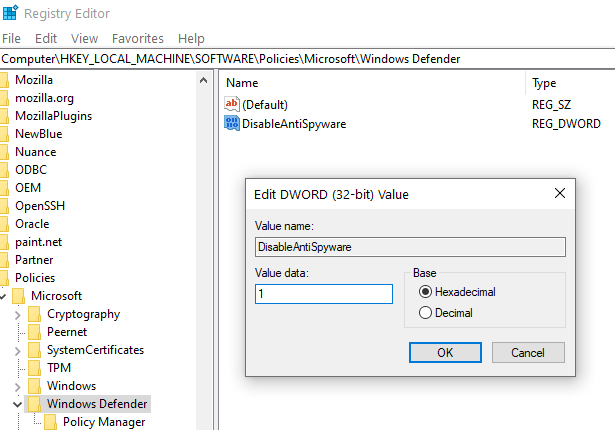
Maintenant, quittez l'Éditeur du Registre et redémarrez votre PC. Une fois le PC redémarré, Windows Defender sera définitivement désactivé. De cette façon, le problème d'utilisation élevée du processeur d'Antimalware Service Executable ne vous dérangera plus.
Désormais, chaque fois que vous ressentez le besoin de Windows Defender sur votre PC, vous pouvez toujours revenir à l'Éditeur du Registre, suivre les mêmes étapes mentionnées ci-dessus et modifier la valeur de 0 à 1.
Antimalware Service Executable est-il un virus ?
On peut penser que le MsMPEng.exe est un virus en raison de son utilisation élevée du processeur, mais ce n'est pas le cas. Il s'agit d'un service Windows par défaut destiné à protéger votre PC des menaces externes. L'utilisation inhabituellement élevée du processeur de ce service peut se produire en raison de conflits internes dans votre PC.
Avant de chercher des solutions pour vous débarrasser du service Antimalware Service Executable sur votre PC, voici quelques points dont vous devez vous assurer :
Le service MsMPEng.exe occupe-t-il plus de 50 % des ressources ?
Habituellement, ce service devrait occuper environ 50 % des ressources. Si c'est plus de 50%, alors il pourrait y avoir un problème.
Depuis combien de temps le service MsMPEng.exe consomme-t-il des ressources CPU élevées
Si le service vous dérange de temps en temps, ou si vous êtes là depuis plus de quelques minutes, alors vous devez chercher des solutions. Ce service est généralement actif pendant quelques minutes, et libère les ressources CPU dès qu'il a terminé sa tâche.
Mots de clôture
Vous pouvez choisir l'une des solutions mentionnées ci-dessus pour vous débarrasser du problème d'utilisation élevée du processeur d'Antimalware Service Executable dans Windows 10. Si vous désactivez Windows Defender, nous vous recommandons fortement d'utiliser un logiciel antivirus sur votre PC. Il est important pour vous de protéger votre PC contre les menaces telles que les attaques de virus, de logiciels malveillants et de logiciels espions.
N'oubliez pas de mentionner laquelle des méthodes ci-dessus a fonctionné pour vous et comment. Ce serait vraiment utile pour les autres utilisateurs confrontés à des problèmes similaires.